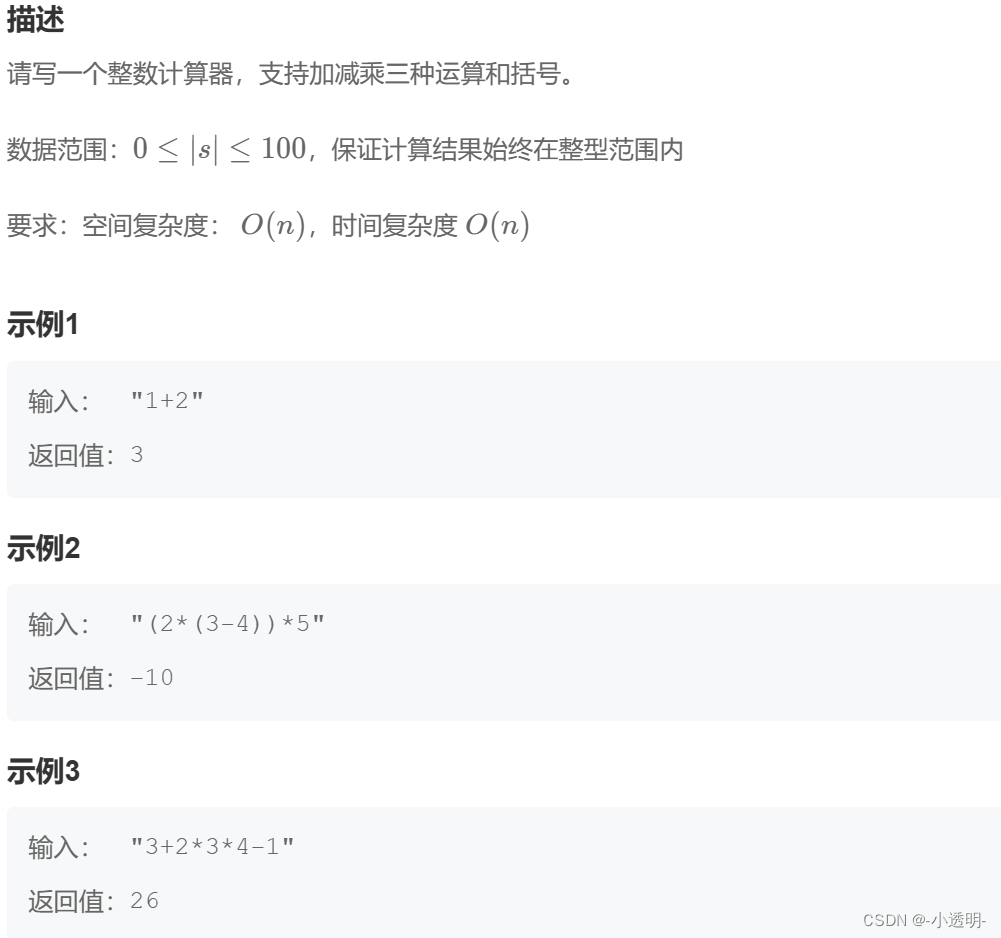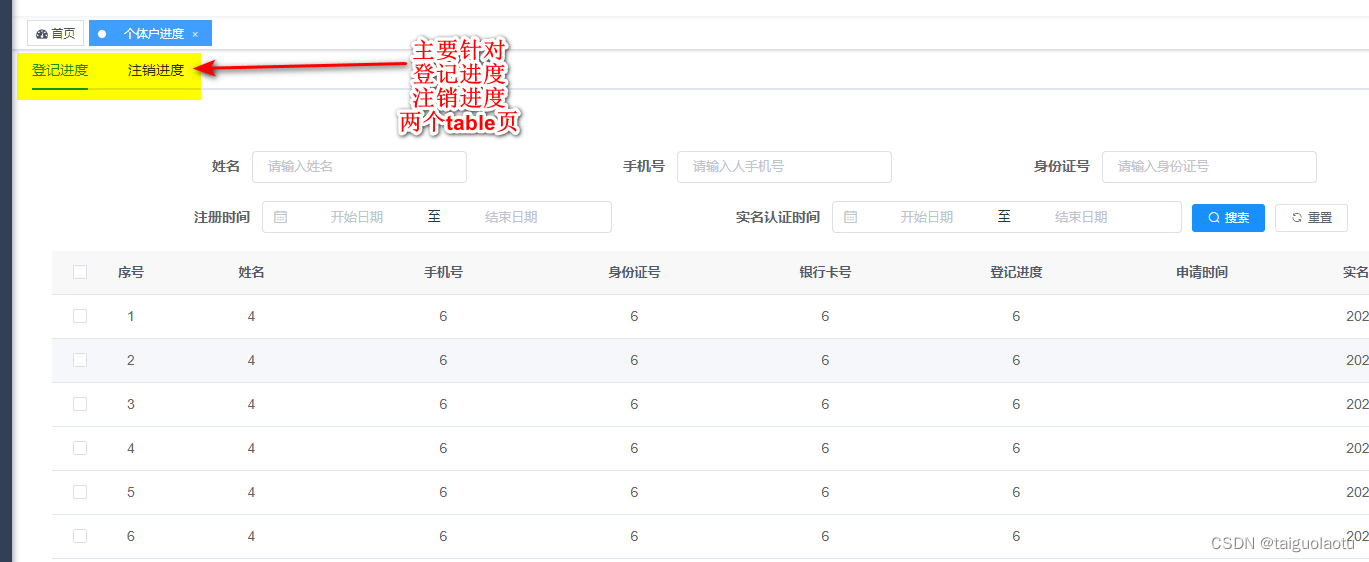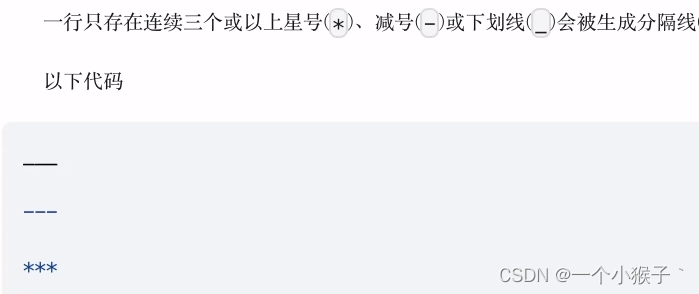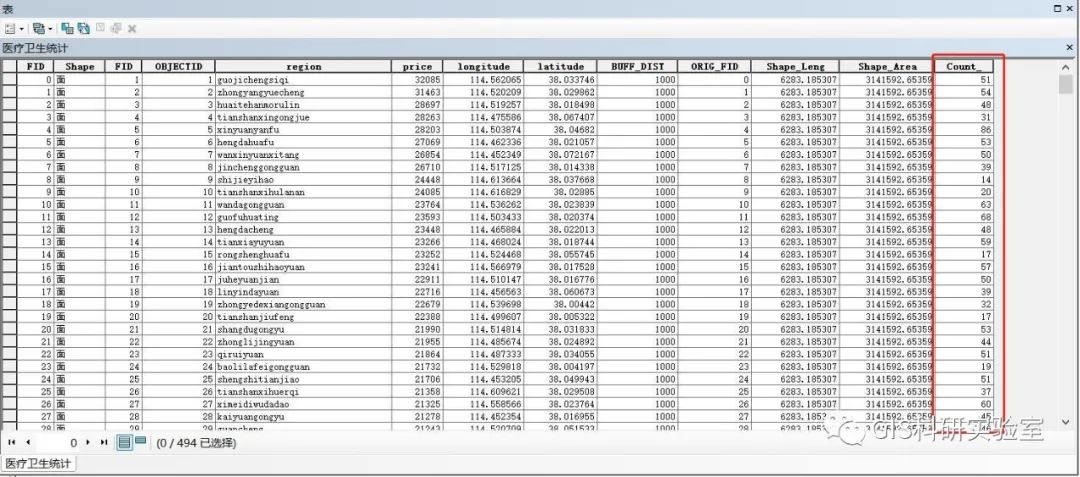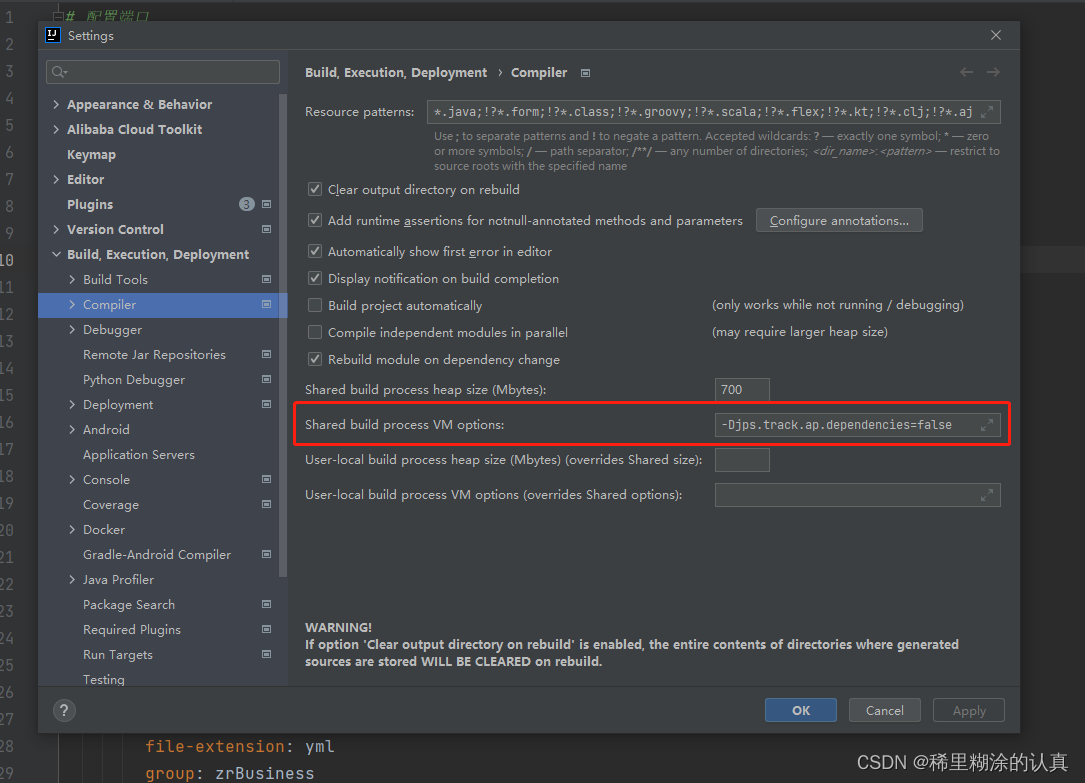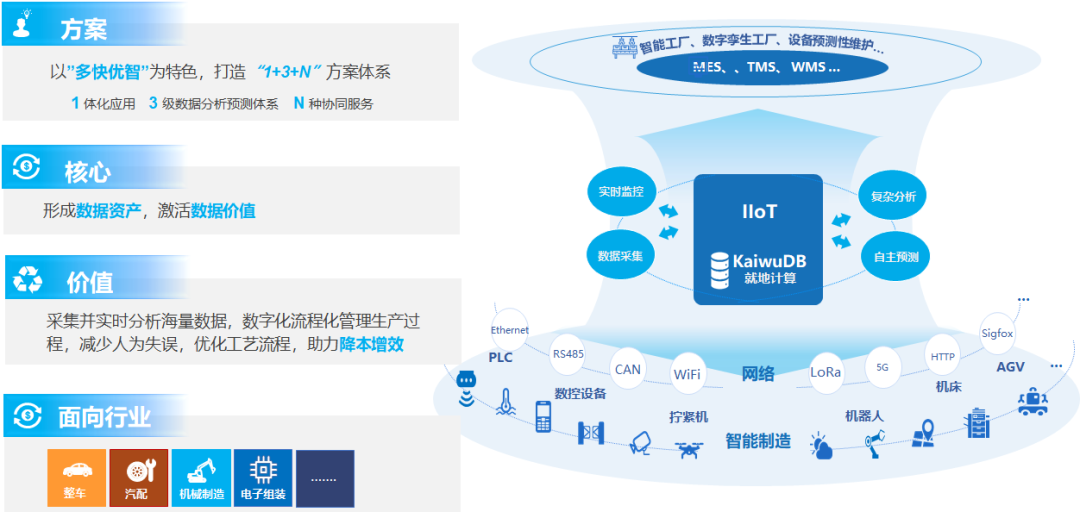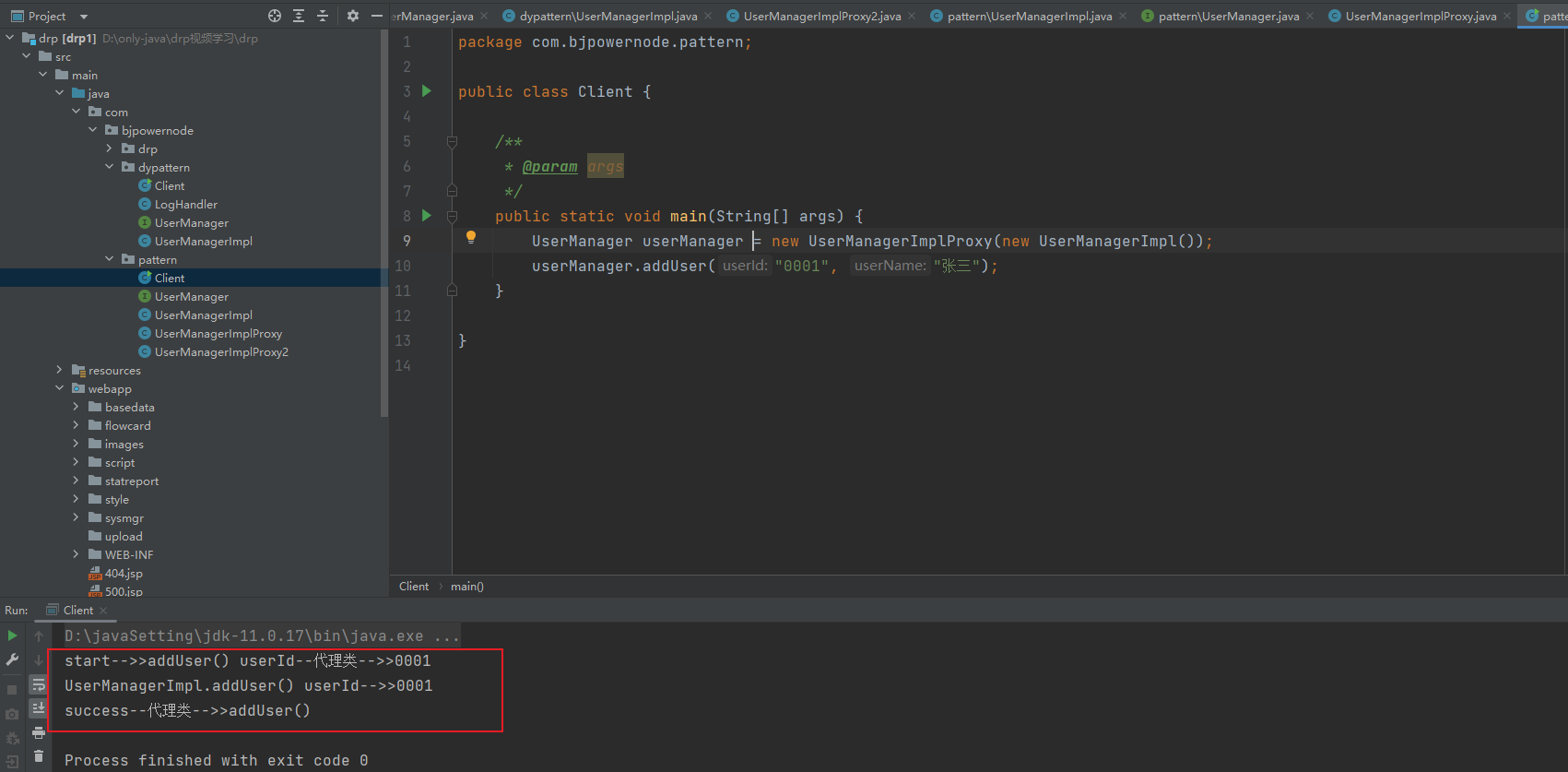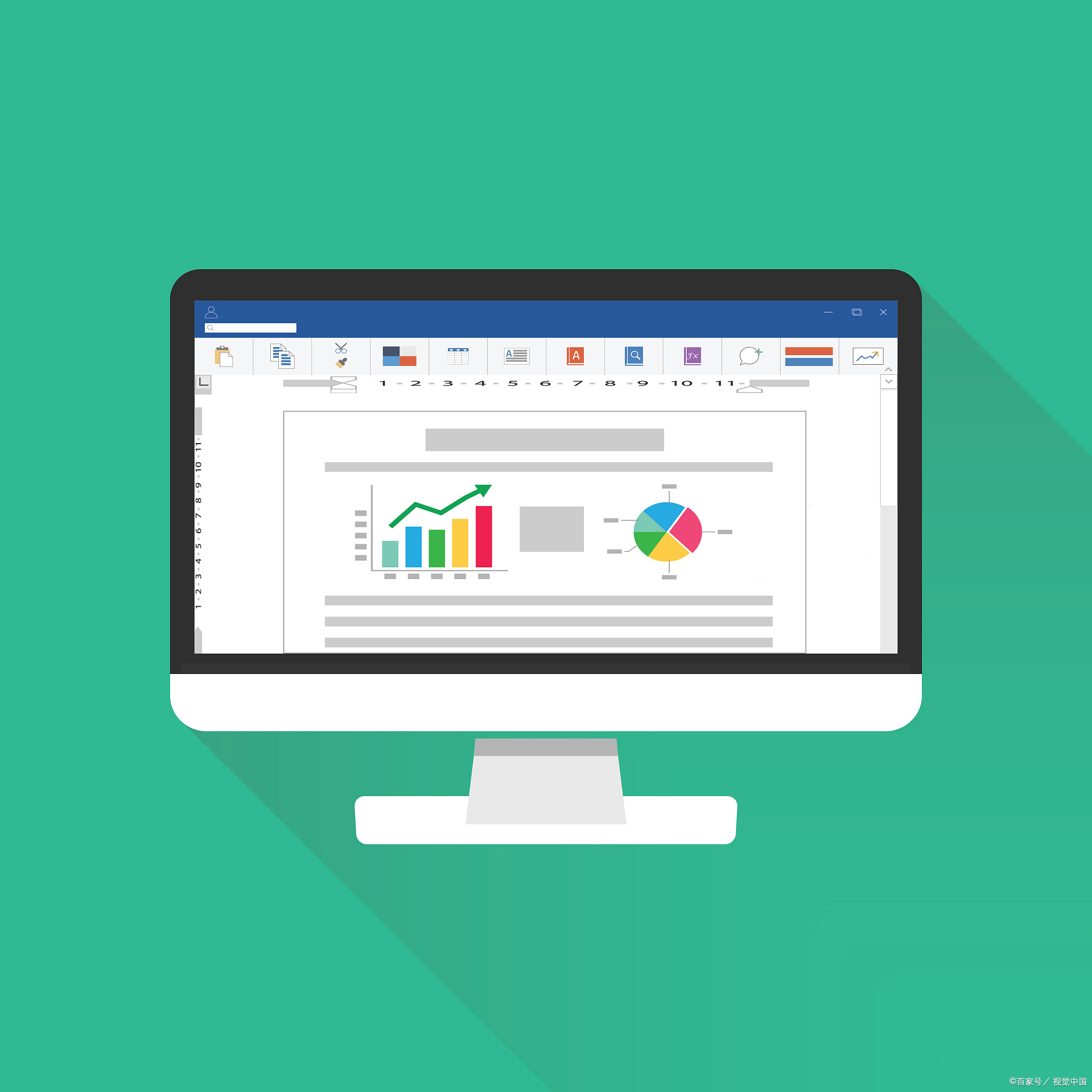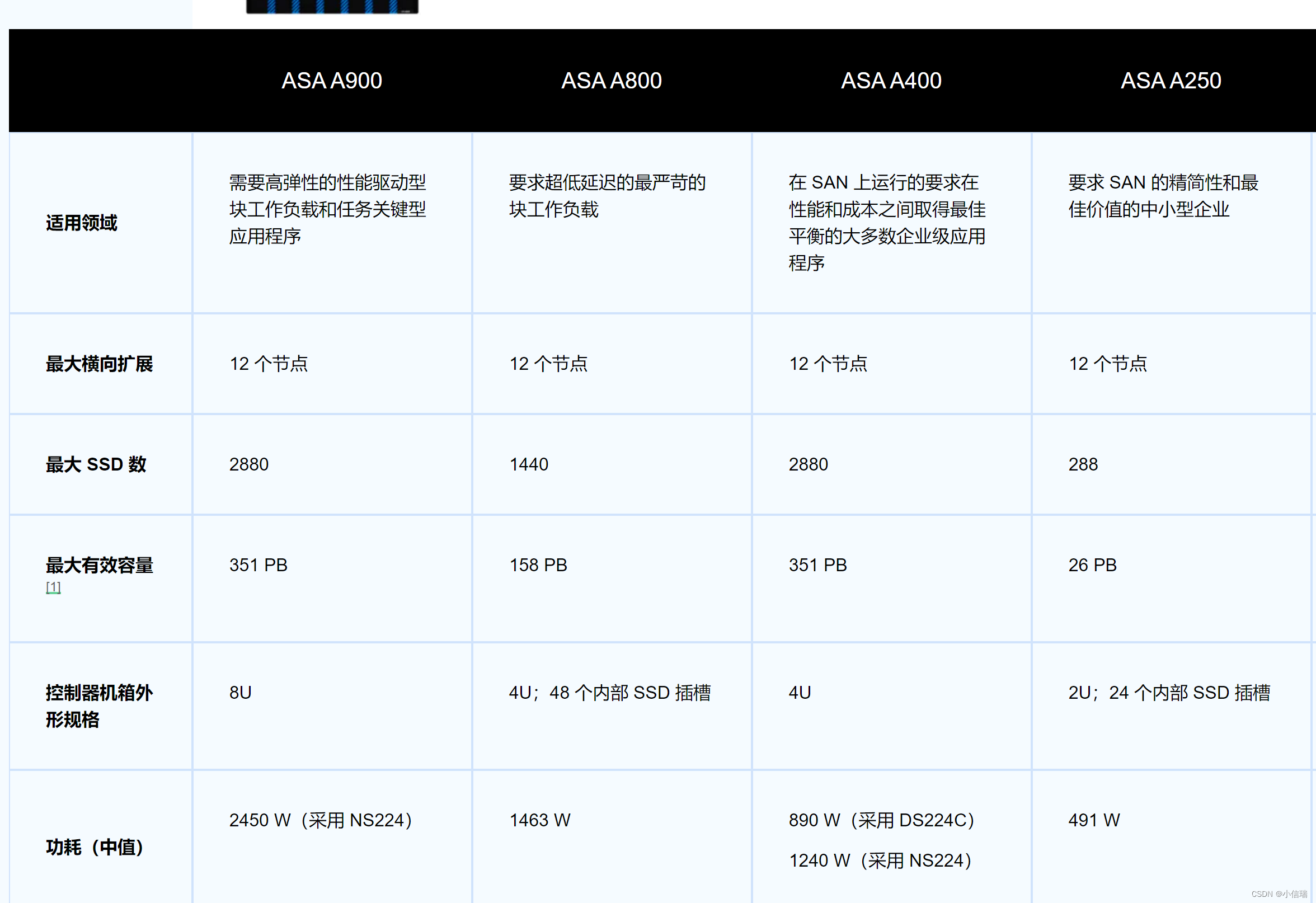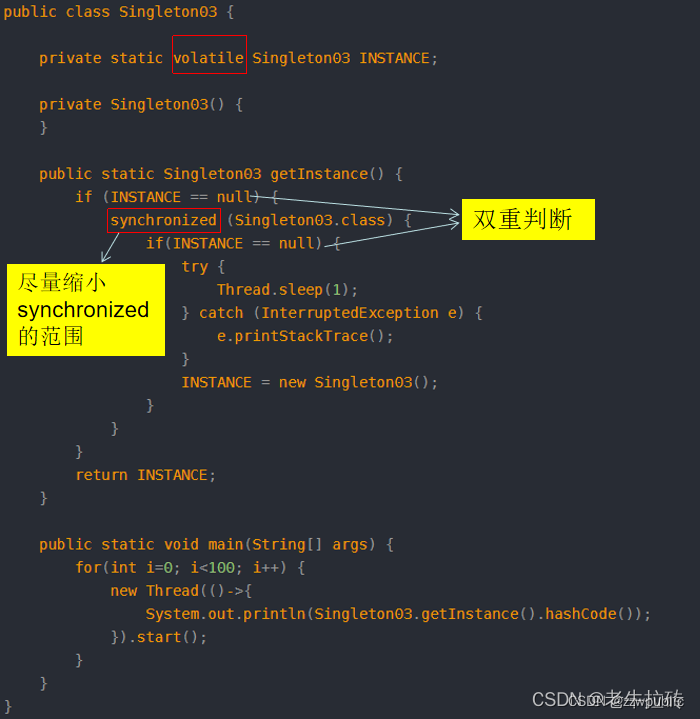建议阅读对象:已掌握postman的基本使用(参见:postman入门-主界面认识,模拟请求)
本地安装的版本:Postman for Windows Version 10.14.9
1.创建csv文件 或 txt文件
文件数据格式:
第一行写下参数名,第二行开始逐行写下各参数值;
若有多个参数,参数间用英文逗号隔开即可;
编码格式设置为UTF-8,否则中文可能出现乱码。
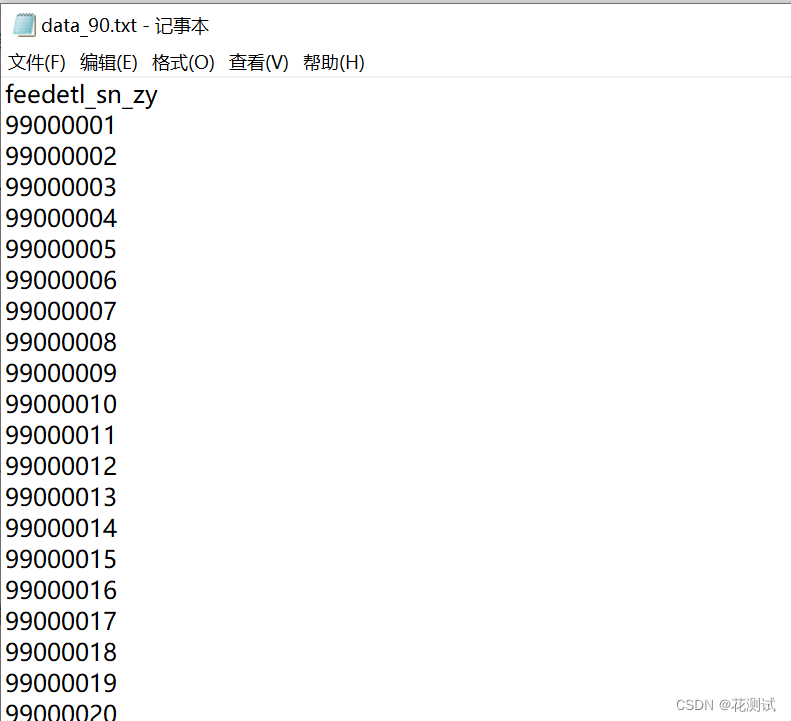
2.postman中接口参数设置
1)在Pre-request Script中,获取参数值
var mdtrt_id_zy= data_90.mdtrt_id_zy
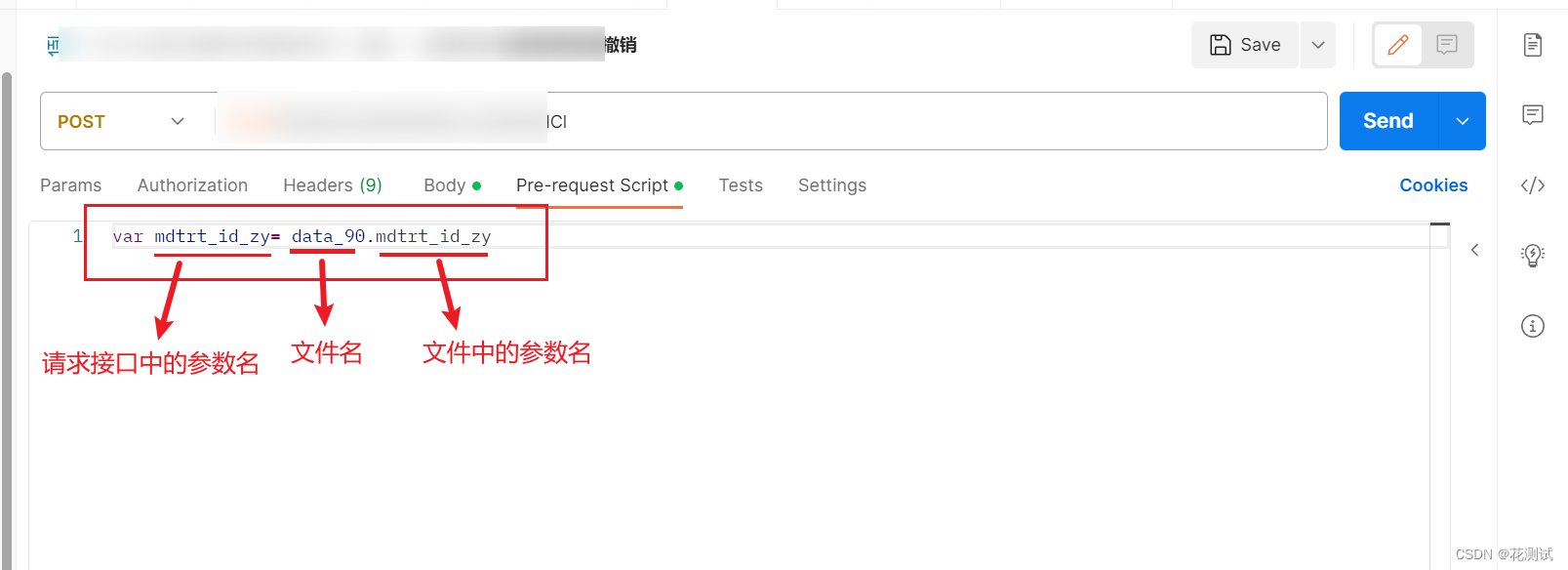
2)在接口的请求进行参数化
参数化格式:{{参数名}}
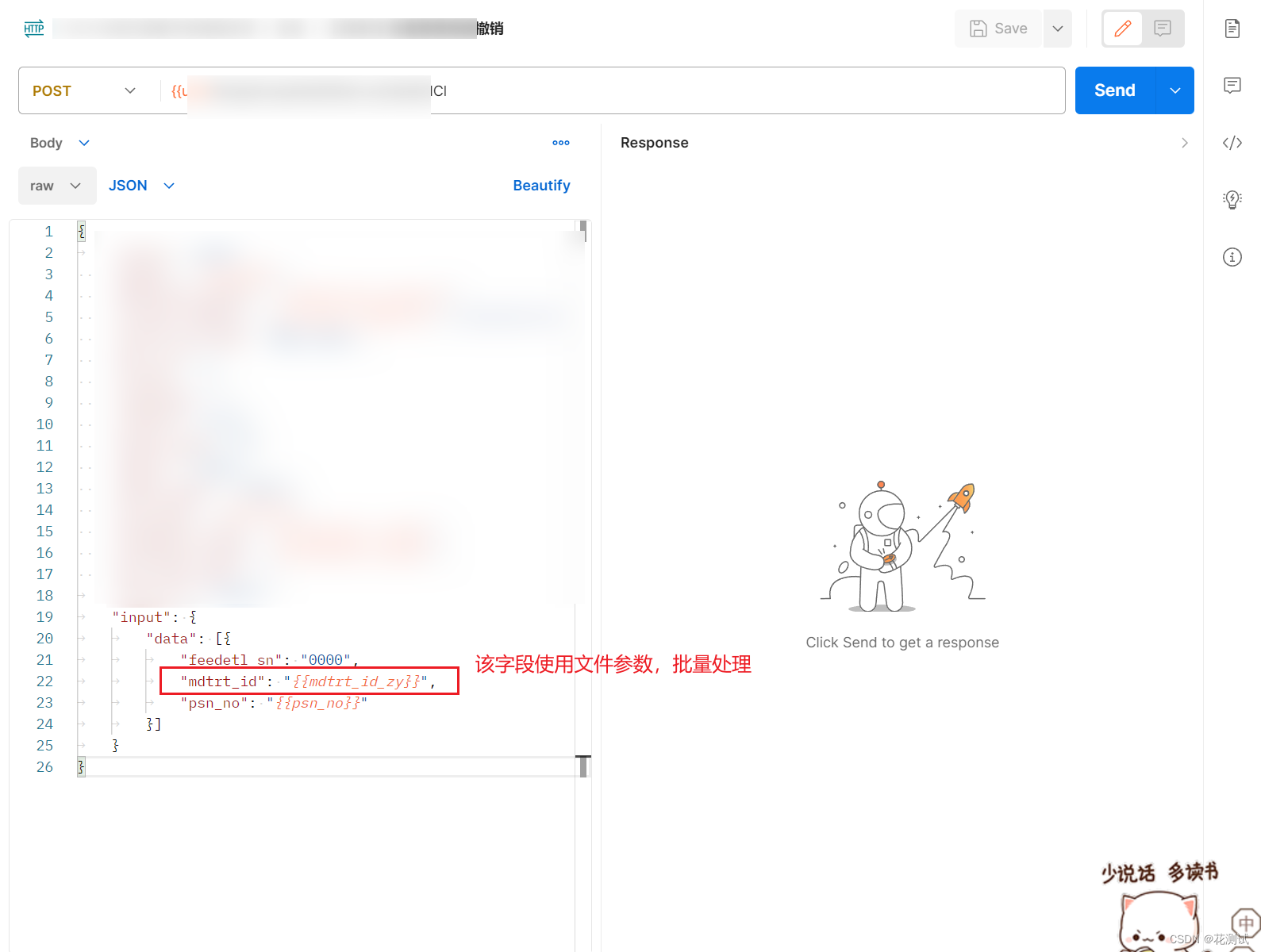
3)获取文件数据,批量执行接口
在collection->runner中设置
Iterations:设置执行迭代次数,第一次迭代测试选择第一组数据,第二次选择第二组,以此类推。(我这里文件中有90组参数值,每个值只需要执行1遍,所以设置为循环90次)
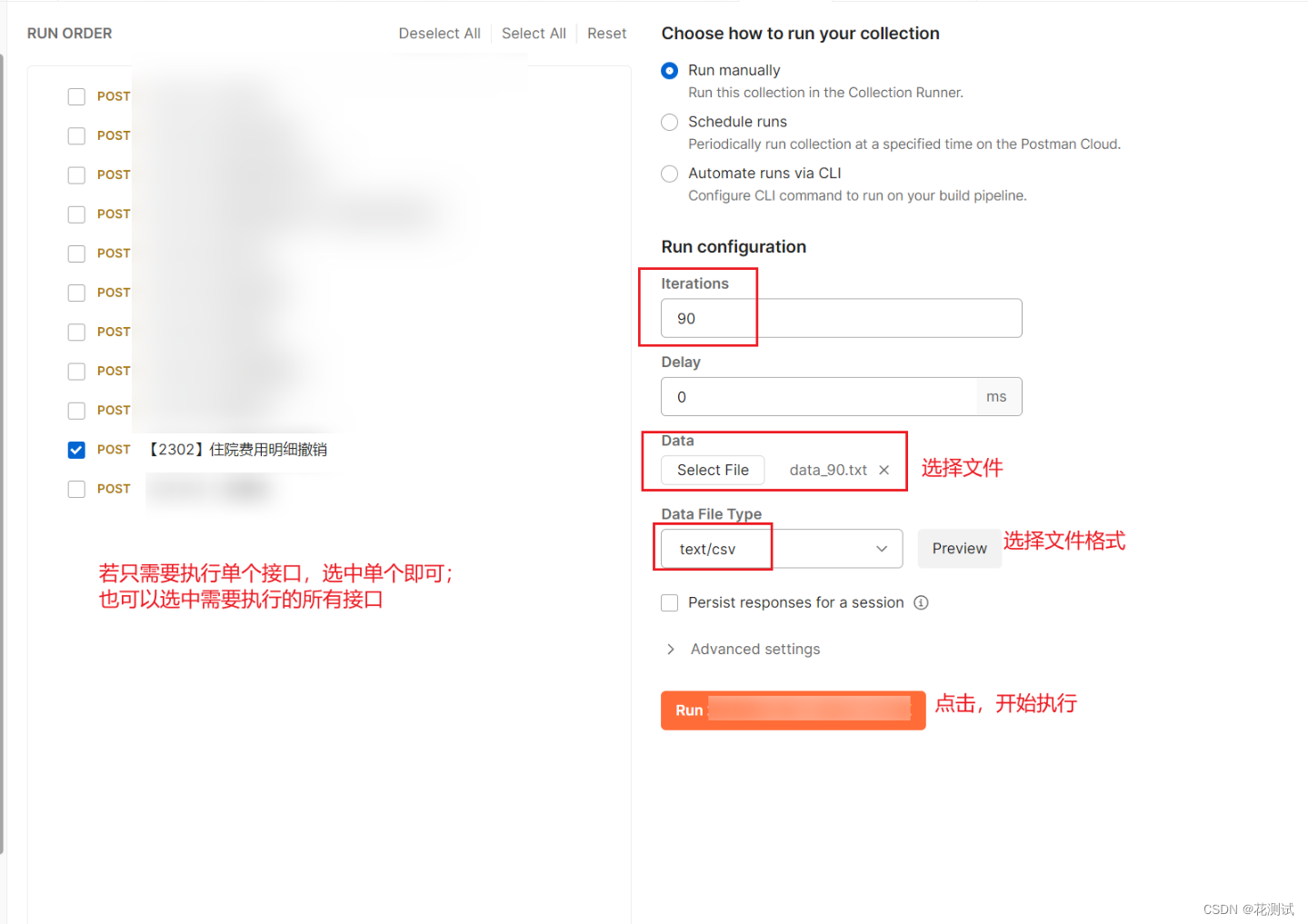
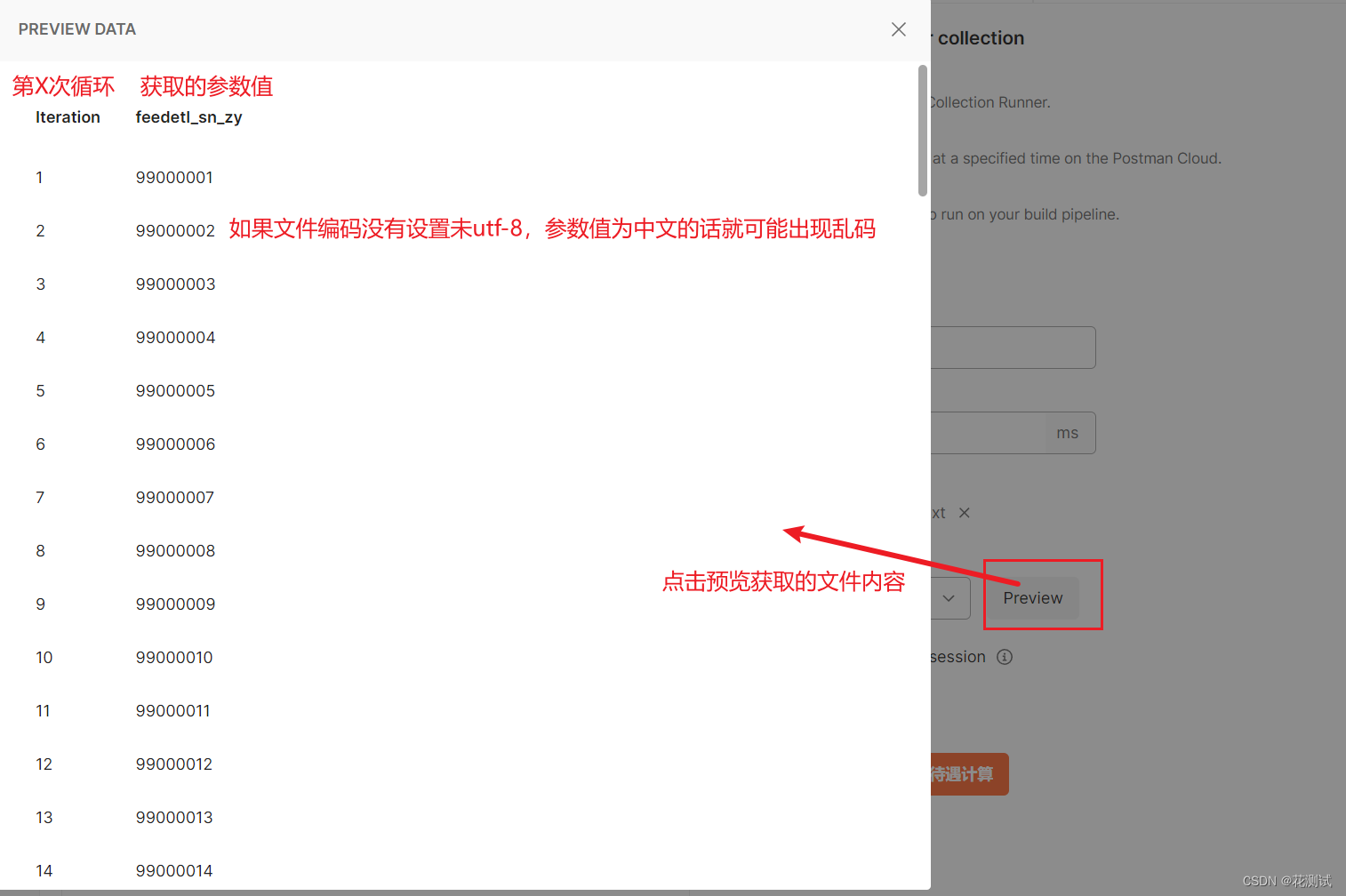
4)查看执行结果
点击对应的请求,可查看详情的请求信息。
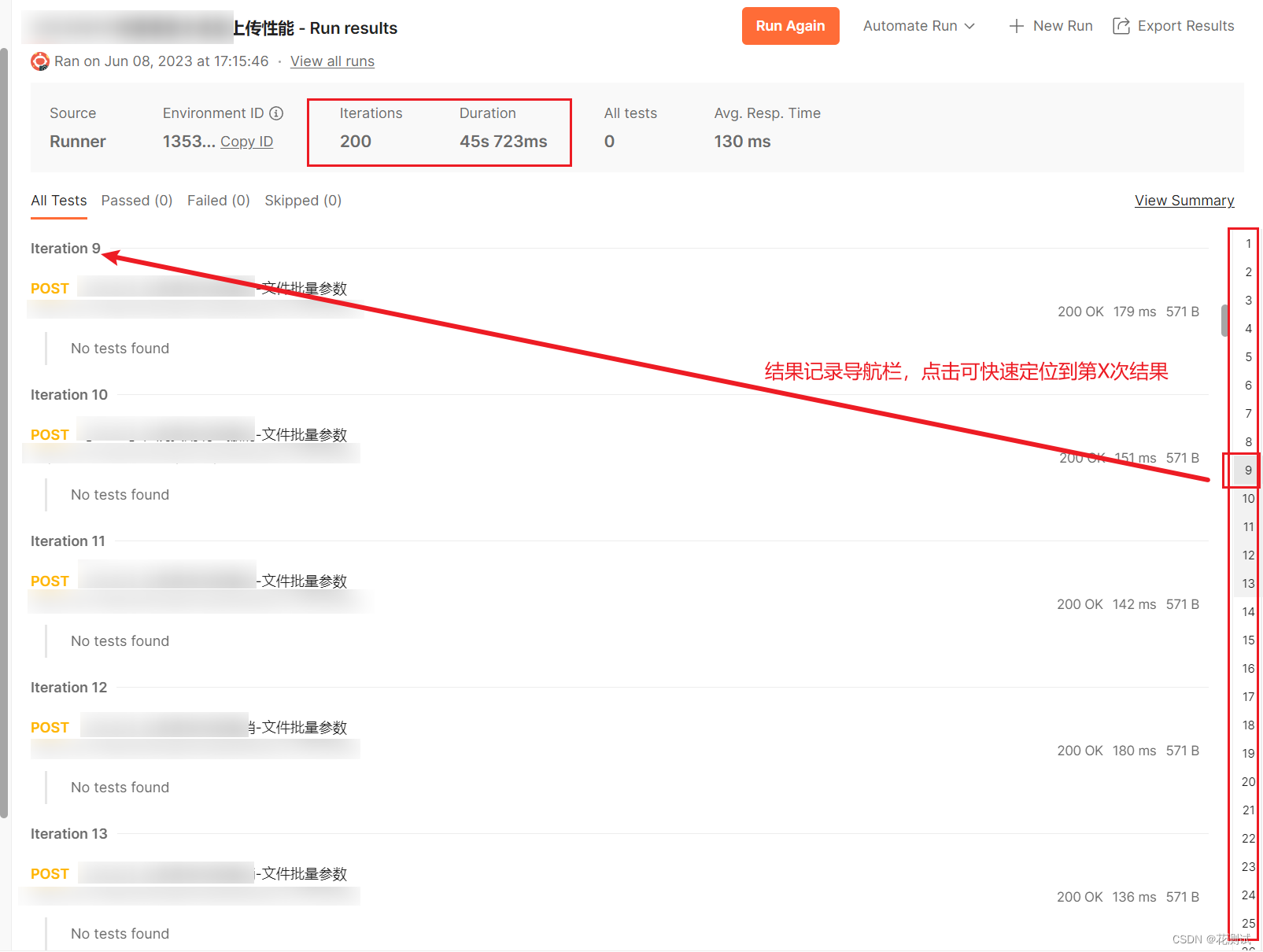
附:如果需要对响应数据进行判断,可自行添加断言等东西:
postman接口自动化-Tests断言:为集合添加断言,该断言对集合内所有接口都有效